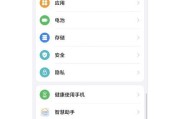在当前的数码时代,双摄数码相机成为了摄影爱好者的宠儿,它提供了更为丰富的拍摄体验和效果。但对于初学者来说,如何将拍摄的精彩瞬间导出到电脑上,可能并非轻而易举。本文将详细介绍双摄数码相机导出照片的步骤,帮助摄影爱好者轻松实现从拍摄到保存的全过程。
1.准备工作:检查相机与连接工具
在开始导照片之前,首先要确保您的双摄数码相机电量充足,存储卡未满,并已经准备好与电脑进行连接的USB数据线。同时,要确认电脑已安装了所需的驱动程序和可以识别相机的软件。对于苹果电脑用户,MacOS可能已经自带了相机识别软件。

2.连接相机与电脑
1.将USB数据线的一端连接到数码相机,另一端连接到电脑的USB端口。
2.打开数码相机,并确保相机处于“播放”模式或“导出”模式,这样相机才会被电脑识别为一个外部设备。
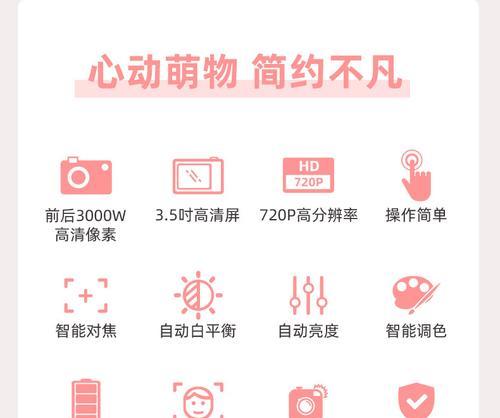
3.计算机识别相机
1.在Windows系统中,通常系统会自动弹出提示,询问您要如何处理。选择“导入图片和视频”或者“打开设备以查看文件”选项。
2.在Mac系统中,可能需要手动打开“我的电脑”或“Finder”,然后找到连接的相机图标,点击进入。

4.导出照片
1.在打开的设备窗口中,选择您需要导出的照片或视频。
2.您可以使用鼠标拖动到电脑桌面,或者使用复制粘贴的方式进行导出。
3.在导出过程中,建议创建一个新文件夹用于存放这些照片,方便以后管理和查看。
5.断开连接
照片完全导出后,在电脑上安全移除外部设备的提示出现之前,请不要直接拔掉数据线。通常在Windows系统右下角的系统托盘会有安全移除硬件的图标,在Mac系统中,可以在屏幕右上角找到设备图标并选择弹出。只有在确认安全移除后,才可以拔掉数据线。
6.检查与备份
导出的照片可能需要在电脑上进行初步的查看和筛选。为了确保数据安全,建议将这些照片备份到外部硬盘或云存储中。
通过以上步骤,您就可以顺利完成双摄数码相机照片的导出工作。下面为您进一步解析一些可能出现的问题和解决方法:
常见问题解决
问题1:电脑无法识别相机
可能原因:驱动程序未安装或已过时,USB接口故障,或者数据线损坏。
解决方法:检查驱动程序是否最新,尝试使用其他USB端口或更换数据线。
问题2:照片传输速度过慢
可能原因:数据线质量不佳,或者电脑USB端口传输速率较低。
解决方法:使用质量较好的数据线,或者通过读卡器读取存储卡内的照片。
问题3:导入过程中照片数据丢失
可能原因:断开连接过于急躁,没有正确执行安全移除步骤。
解决方法:使用系统提示的安全移除功能,确保所有数据传输完毕再断开连接。
以上就是双摄数码相机导出照片的基本步骤与解决常见问题的方法。通过熟练掌握这些技巧,您将能更高效地管理和分享您的摄影作品。希望本文能为您提供有价值的帮助,激发您在摄影世界的无限创意。
标签: #步骤